小冊子設定の印刷
2025.05.22information

2025.05.22information
ずっと悩んでいた冊子のように印刷する方法が判明したので、記録します。
このような簡単な設定で印刷できるとは思っていませんでした。
データの作り方なのか。使用しているソフトの印刷設定なのか。と色々工夫してみたのですが、
作業中にこんな簡単な設定で終了するとは思ってもいませんでした。
今回使用したデータは、冊子用に作成していたオリジナルテキストのPDFです。
冊子用に制作したデータなので、印刷用紙の方向が「横設定」の綴じ方を「左」としてデータを作成しました。
左開きの冊子を印刷しようと考えました。
弊者が作成したオリジナルテキストを使用しまして印刷をかけていきます。
冊子印刷したいデータを開き、印刷画面を表示します。
印刷画面を表示しましたら、ページサイズ処理の項目の「小冊子」を選択します。
基本的には、小冊子を選択して印刷をクリックすることで小冊子を作ることができるようになりますが、
さらに冊子感を出すために小冊子の印刷方法を「両面で印刷」、綴じ方を「左」。印刷画面にはないのですが、プロパティから出力サイズを「A3」と
することで、より冊子感を出すことができます。
また、「両面で印刷」ですが使用するプリンターによって両面印刷の設定ができるものできないものがあるので、プリンターを購入するさいは目的にあったプリンターを購入するようにしましょう。
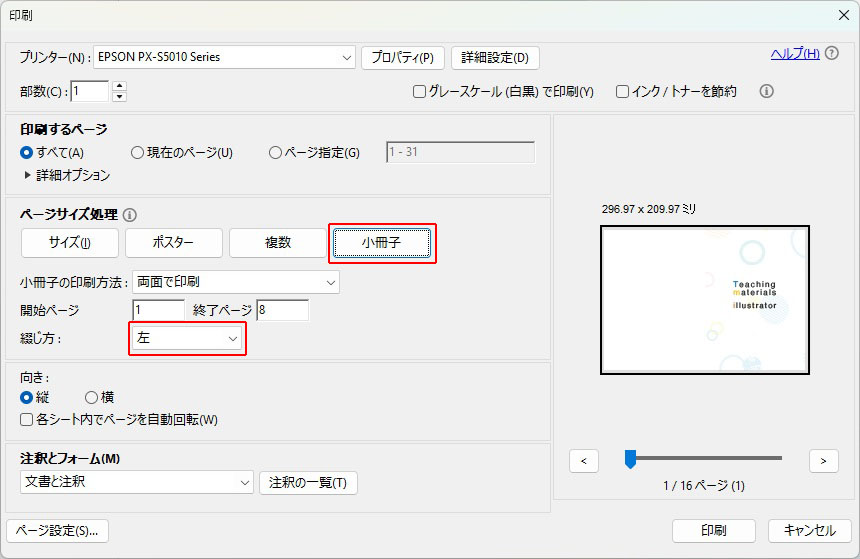
印刷した結果ですが、まずインクジェットのプリンターでは行わない方がいい気がしたのと、印刷する用紙を業務用の印刷用紙ではなく
きちんと選別した印刷用紙を使用することをお勧めいたします。
今後は、用紙の選定を行なっていきたいと思います。